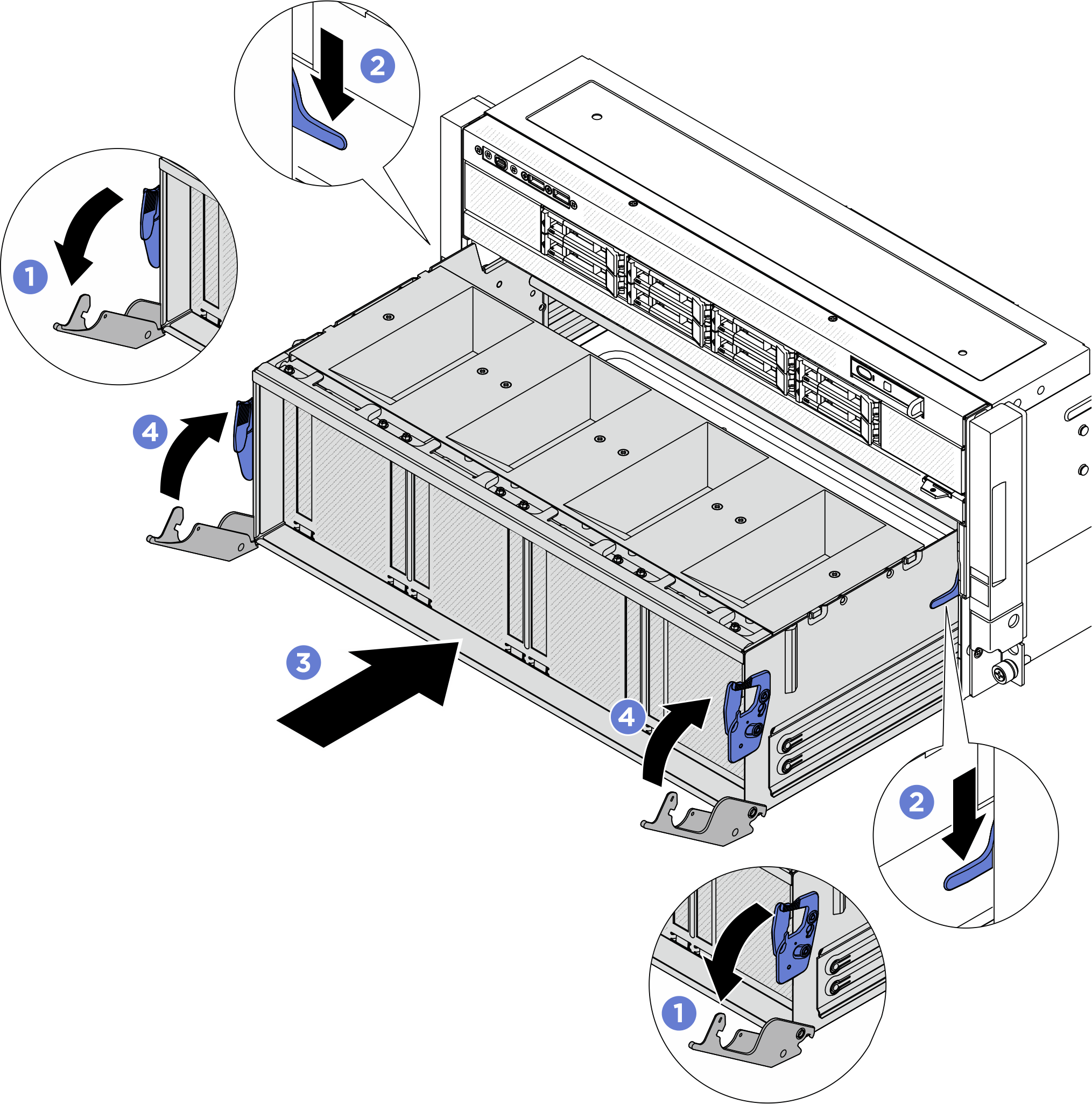B200 GPU-Baseboard installieren
Folgen Sie den Anweisungen in diesem Abschnitt, um das B200 GPU-Baseboard zu installieren. Der Vorgang muss von einem qualifizierten Kundendiensttechniker ausgeführt werden.
Zu dieser Aufgabe
Achtung
- Lesen Sie Installationsrichtlinien und Sicherheitsprüfungscheckliste, um sicherzustellen, dass Sie sicher arbeiten.
- Berühren Sie mit der antistatischen Schutzhülle, in der sich die Komponente befindet, eine unlackierte Metalloberfläche am Server. Entnehmen Sie die Komponente anschließend aus der Schutzhülle und legen Sie sie auf eine antistatische Oberfläche.
- Überprüfen Sie unbedingt die Anschlüsse und Sockel der GPU und des GPU-Baseboards. Verwenden Sie die GPU oder das GPU-Baseboard nicht, wenn Anschlüsse beschädigt sind oder fehlen oder wenn sich Fremdkörper in den Sockeln befinden. Ersetzen Sie die GPU oder das GPU-Baseboard durch ein(e) neue(s), bevor Sie mit der Installation fortfahren.
Anmerkung
Stellen Sie sicher, dass Sie die unten aufgeführten Werkzeuge bereithalten, um die Komponente ordnungsgemäß auszutauschen:
- T15-Torx-Schraubendreher
- 2x T15-Torx-Verlängerungsbit, 200mm
- PH1-Kreuzschlitzschraubendreher
- PH2-Kreuzschlitzschraubendreher
- Alkoholhaltiges Reinigungstuch
- 2x B200 PCM
- 2x B200 SXM6 PAD-1
- 2x B200 SXM6 PAD-2
- B200 Vorderer und hinterer GPU-Transporthalterungssatz
- B200 GPU-Service-Satz
- B200 Retimer- und NVSwitch-Servicesatz
- B200 Retimer- und NVSwitch-Transportsatz
- B200 NVSwitch PCM
- B200 NVSwitch PAD-1
- B200 NVSwitch PAD-2
- Griff des B200 GPU-Baseboards
- T25-Torx-Verlängerungsbit, 150mm (für Griffe des GPU-Baseboards)
Anmerkung
Stellen Sie sicher, dass Sie die unten aufgeführten Werkzeuge bereithalten, um die Komponente ordnungsgemäß auszutauschen:
- Drehmomentschraubendreher, der auf 0,6Newtonmeter bzw. 5,3 Poundforce Inch eingestellt werden kann
Firmware‑ und Treiberdownload: Möglicherweise müssen Sie nach dem Austausch einer Komponente die Firmware oder Treiber aktualisieren.
Unter Website zum Herunterladen von Treibern und Software für ThinkSystem SR780a V3 finden Sie die aktuelle Firmware und Treiberupdates für Ihren Server.
Weitere Informationen zu den Tools für die Firmwareaktualisierung finden Sie unter Firmware aktualisieren.
In der folgenden Abbildung sind die B200 GPU-Nummerierung und die entsprechende Steckplatznummerierung in XCC dargestellt.
Abbildung 1. B200 GPU-Nummerierung
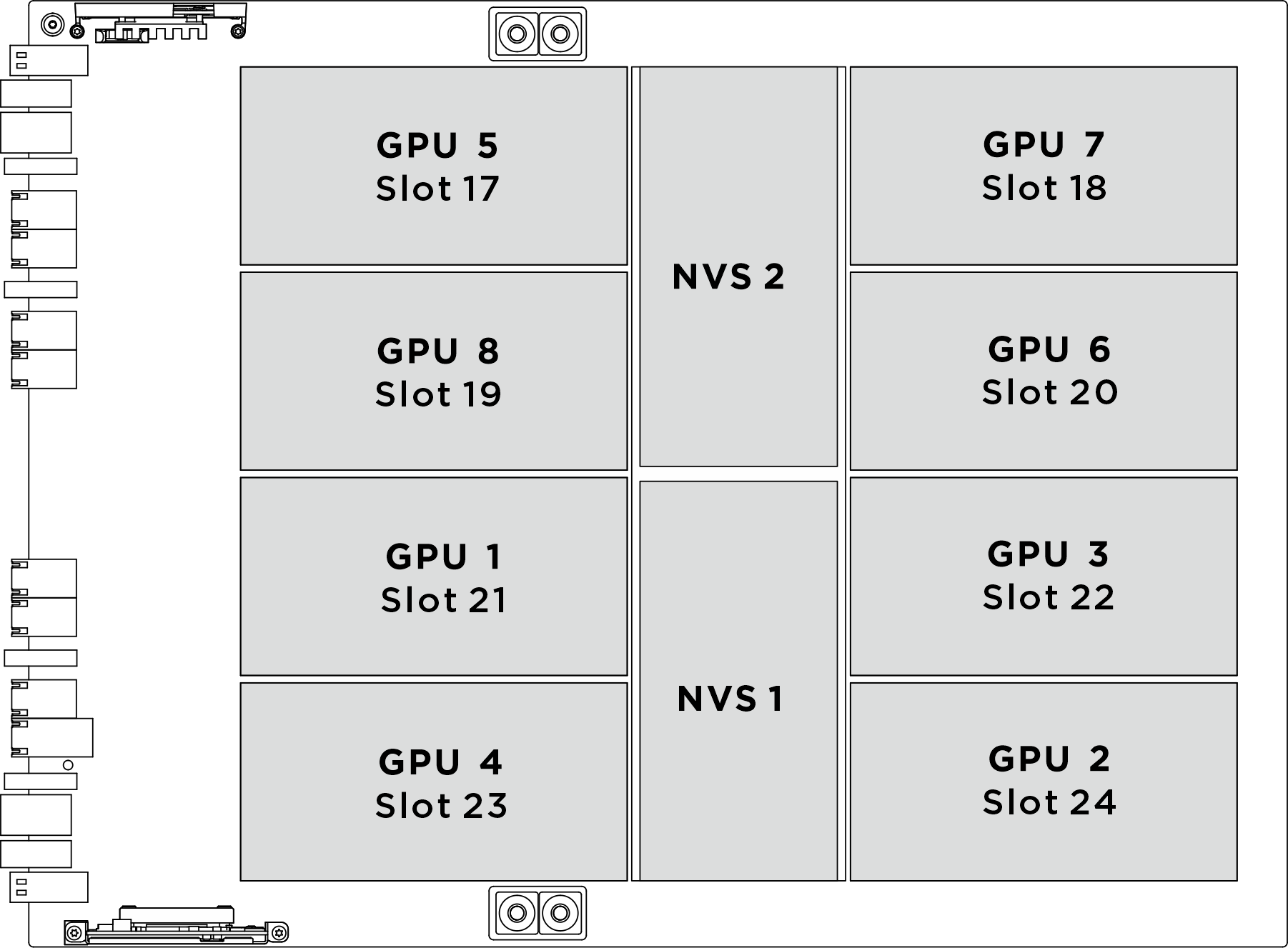
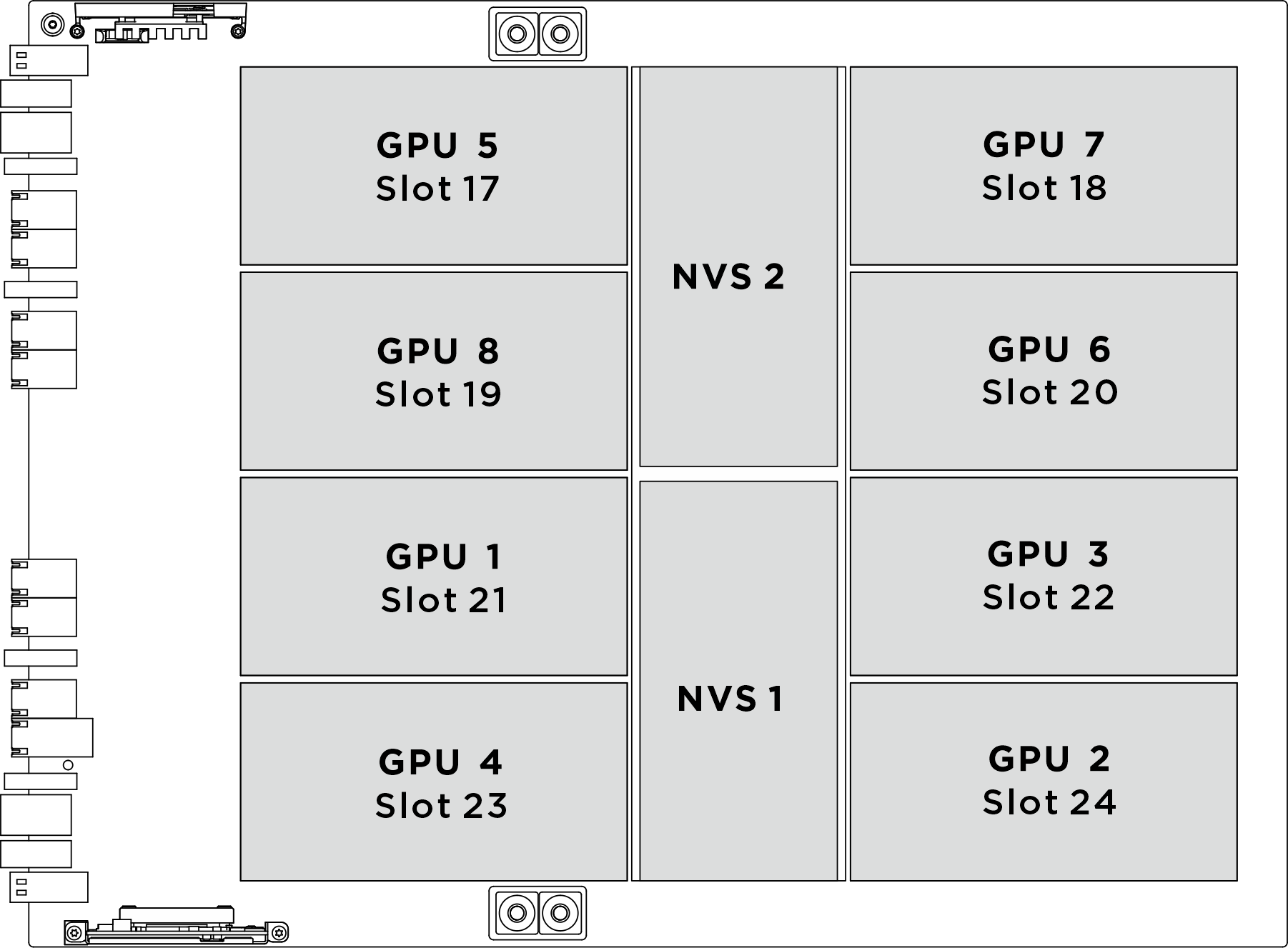
| Physischer GPU-Sockel | Steckplatznummerierung in XCC | Logische Nummer in nvidia-smi |
|---|---|---|
GPU 1 | Steckplatz 21 | 4 |
GPU 2 | Steckplatz 24 | 7 |
GPU 3 | Steckplatz 22 | 5 |
GPU 4 | Steckplatz 23 | 6 |
GPU 5 | Steckplatz 17 | 0 |
GPU 6 | Steckplatz 20 | 3 |
GPU 7 | Steckplatz 18 | 1 |
GPU 8 | Steckplatz 19 | 2 |
Vorgehensweise
Nach dieser Aufgabe
- Installieren Sie das NVSwitch- und Retimer-Kühlplattenmodul erneut. Siehe B200 NVSwitch- und Retimer-Kühlplattenmodul installieren.
- Installieren Sie das vordere B200 GPU-Kühlplattenmodul erneut. Siehe Vorderes B200 GPU-Kühlplattenmodul installieren.
- Installieren Sie das hintere B200 GPU-Kühlplattenmodul erneut. Siehe Hinteres B200 GPU-Kühlplattenmodul installieren.
- Schließen Sie die Kabel wieder an das GPU-Baseboard an. Siehe Kabelführung für GPU-Baseboard.
- Schließen Sie alle vorher abgezogenen Kabel wieder an. Siehe Interne Kabelführung.
- Installieren Sie den Stromversorgungskomplex erneut. Siehe Stromversorgungskomplex installieren.
- Installieren Sie den CPU-Komplex erneut. Siehe CPU-Komplex installieren.
- Bauen Sie den Lüfterrahmen wieder ein. Siehe Lüfterrahmen installieren (nur qualifizierte Techniker).
- Bringen Sie die hintere obere Abdeckung wieder an. Siehe Hintere obere Abdeckung installieren.
- Bringen Sie die vordere obere Abdeckung wieder an. Siehe Vordere obere Abdeckung installieren.
- Schließen Sie den Austausch der Komponenten ab. Informationen dazu finden Sie im Abschnitt Austausch von Komponenten abschließen.
Feedback geben
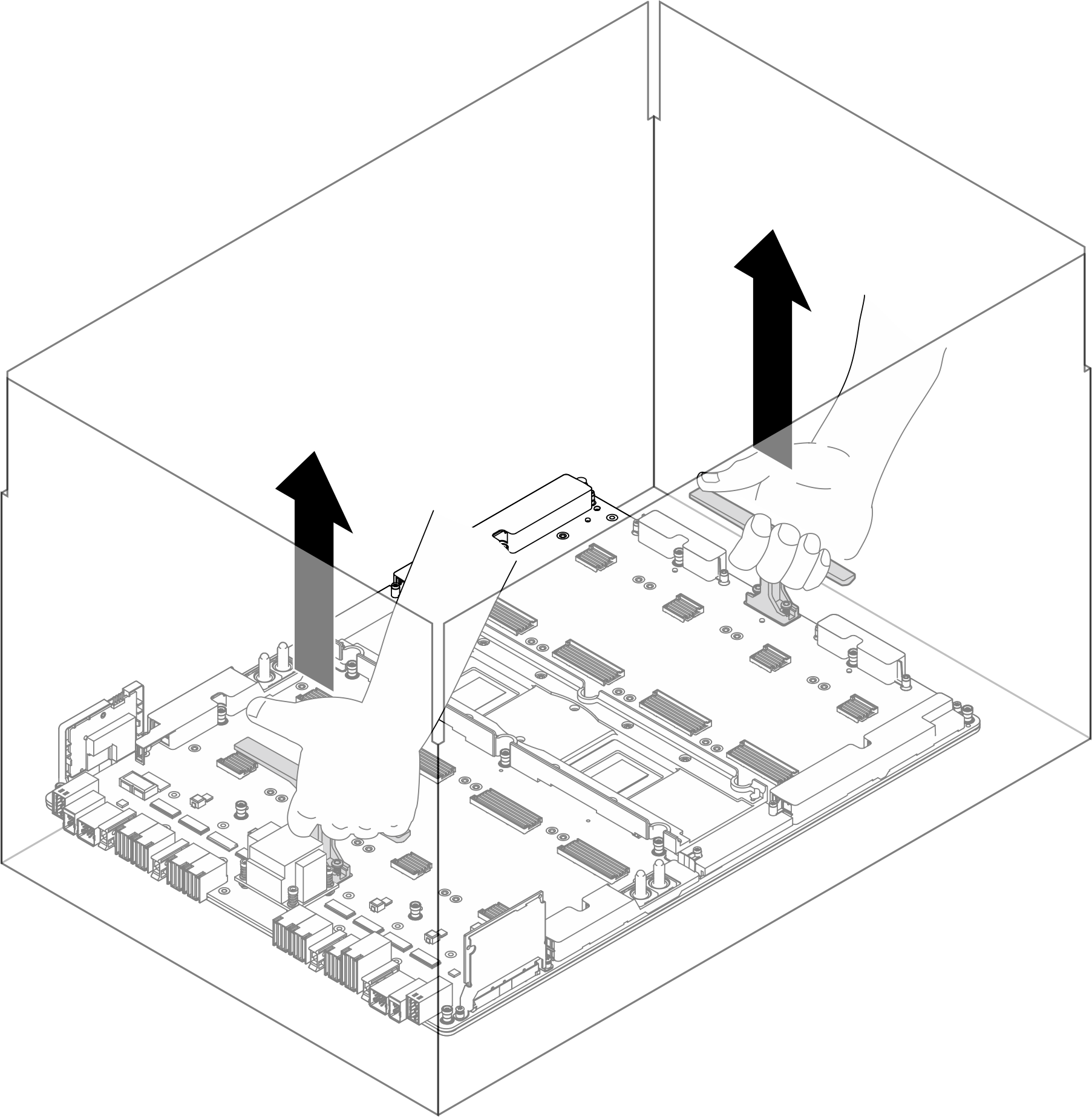
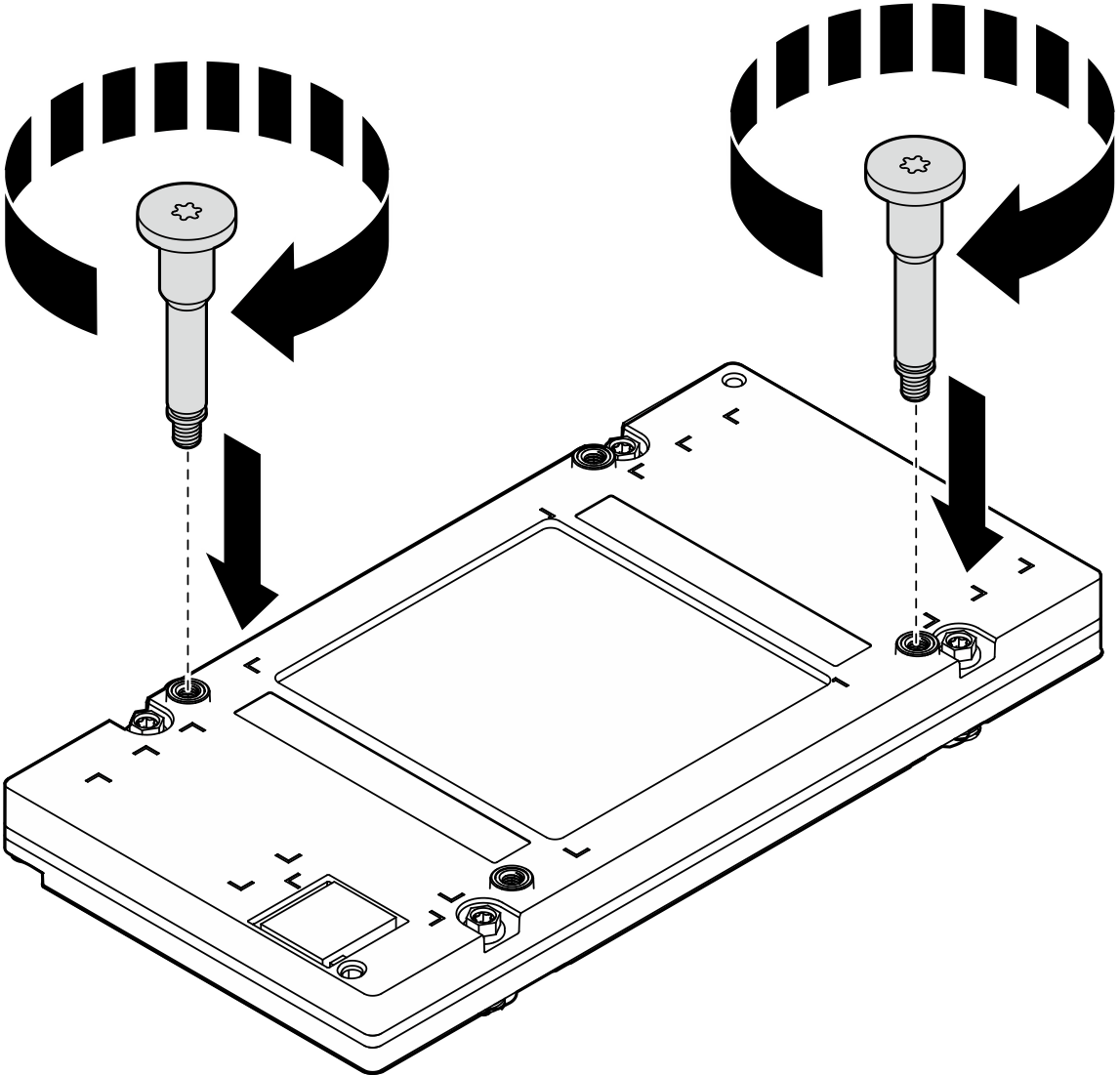
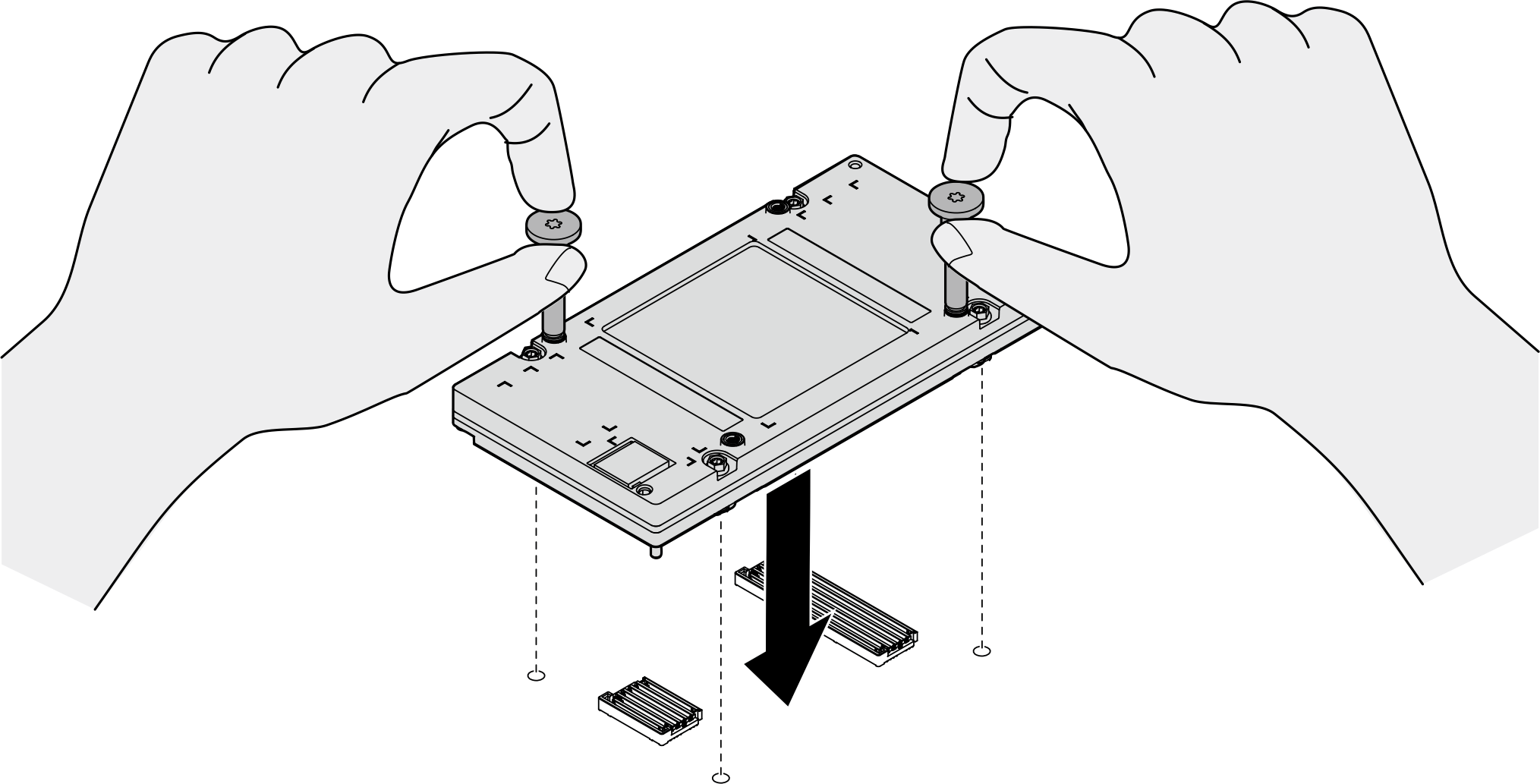
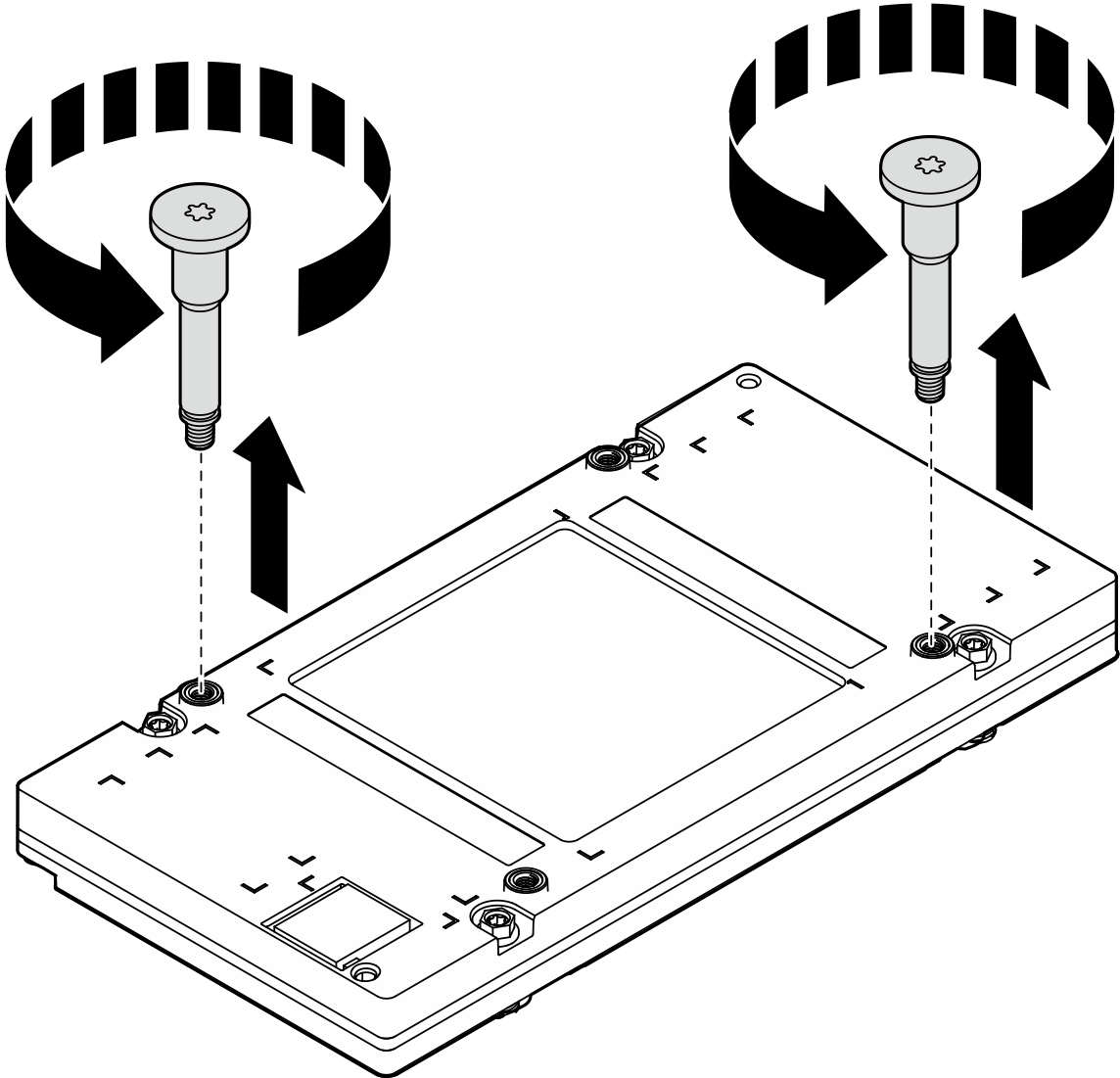
 anzuziehen. Ziehen Sie dann gleichzeitig die beiden Diagonalschrauben
anzuziehen. Ziehen Sie dann gleichzeitig die beiden Diagonalschrauben  an.
an.
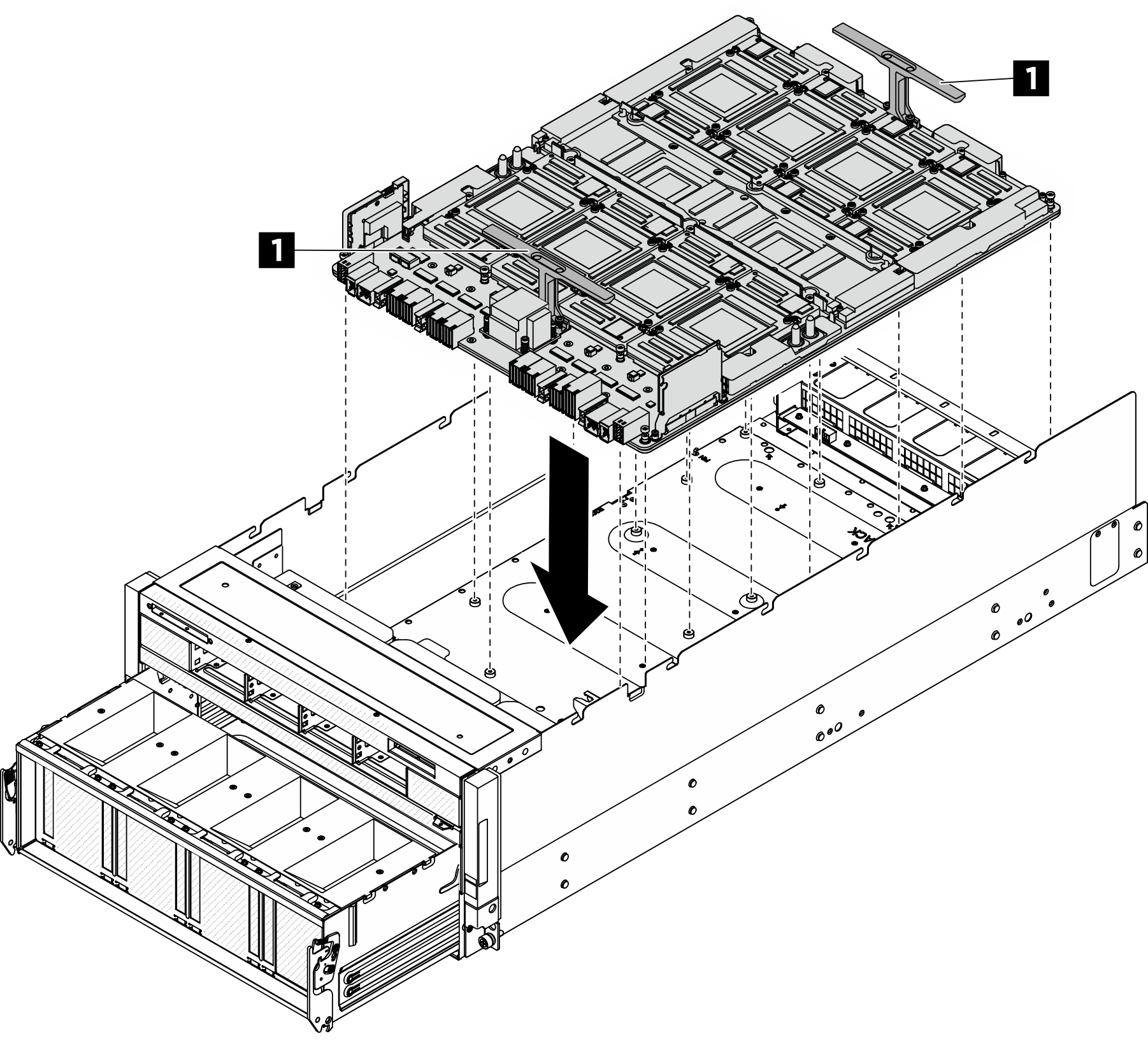
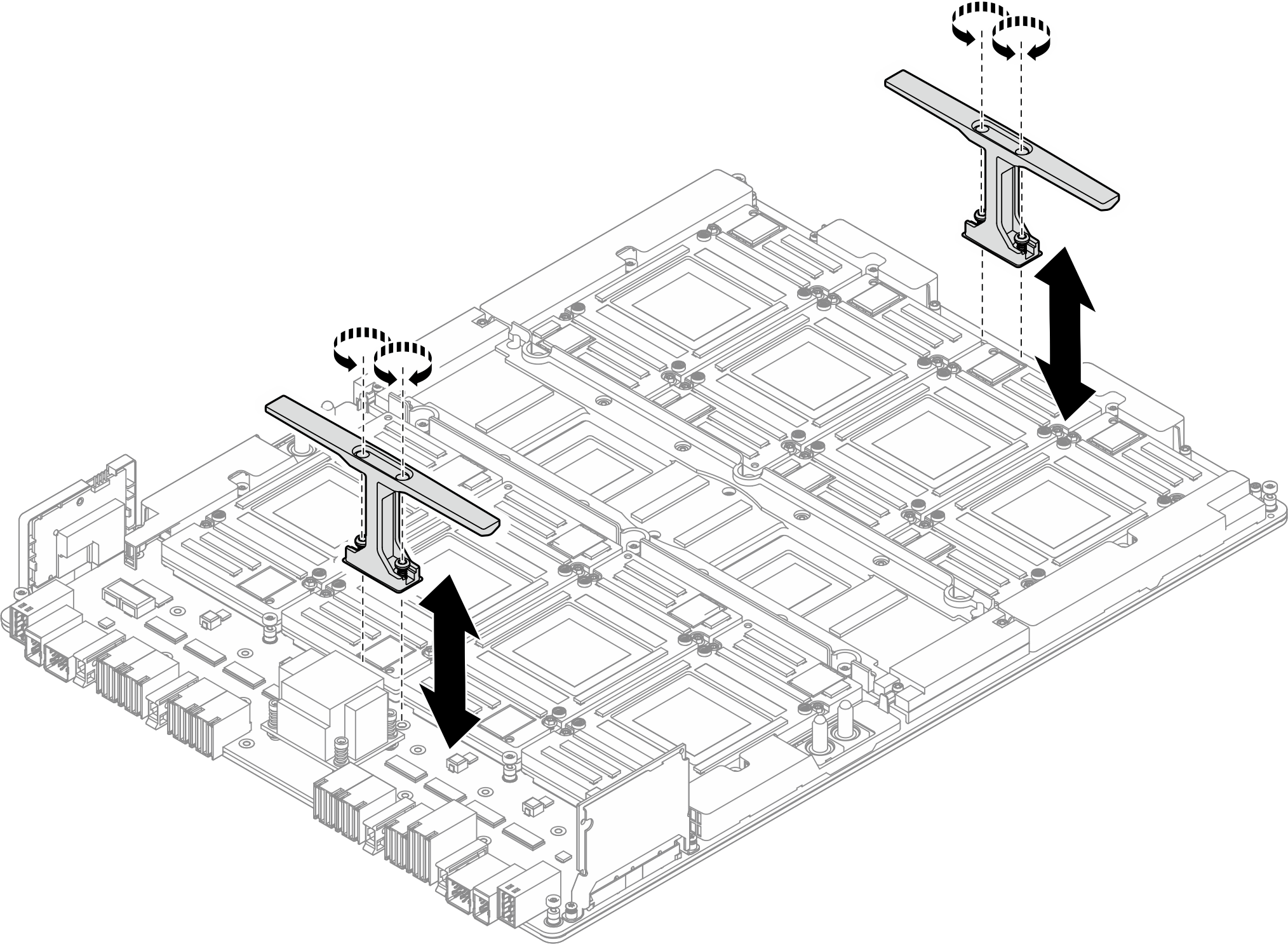
 Befolgen Sie die in der folgenden Abbildung angezeigte Reihenfolge, um die achtzehn unverlierbaren T15-Torx-Schrauben anzuziehen und den GPU-Komplex zu befestigen.
Befolgen Sie die in der folgenden Abbildung angezeigte Reihenfolge, um die achtzehn unverlierbaren T15-Torx-Schrauben anzuziehen und den GPU-Komplex zu befestigen.
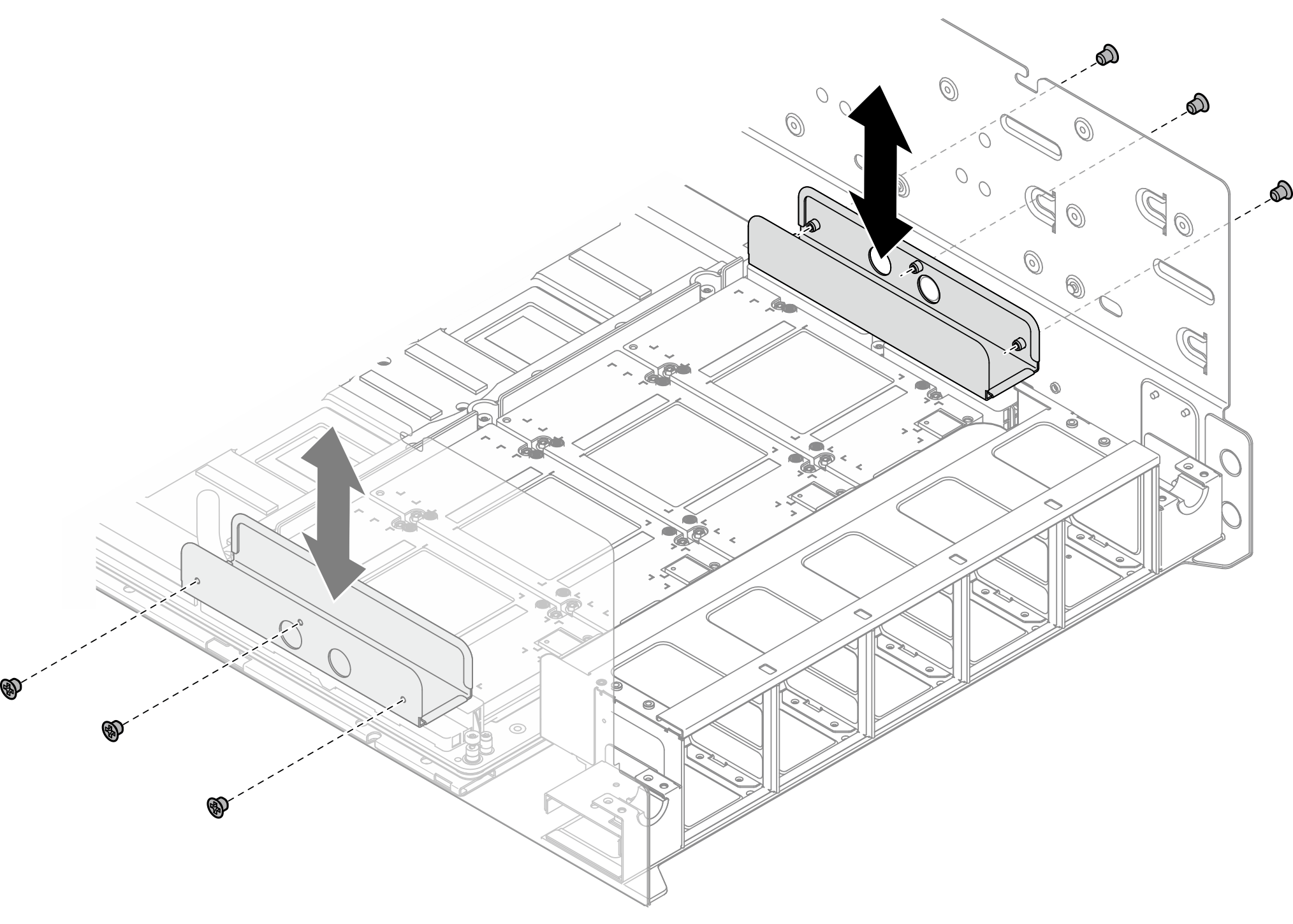
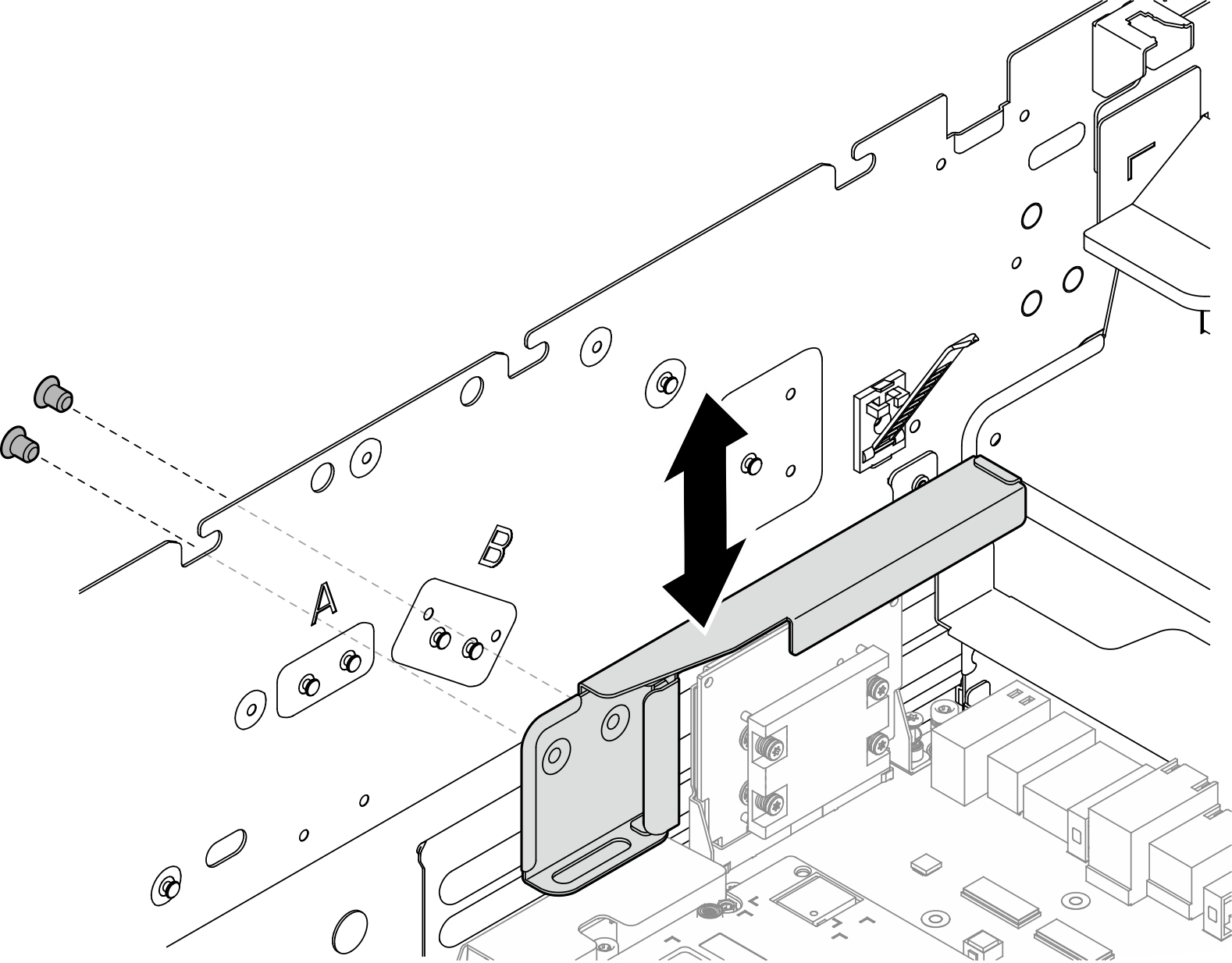
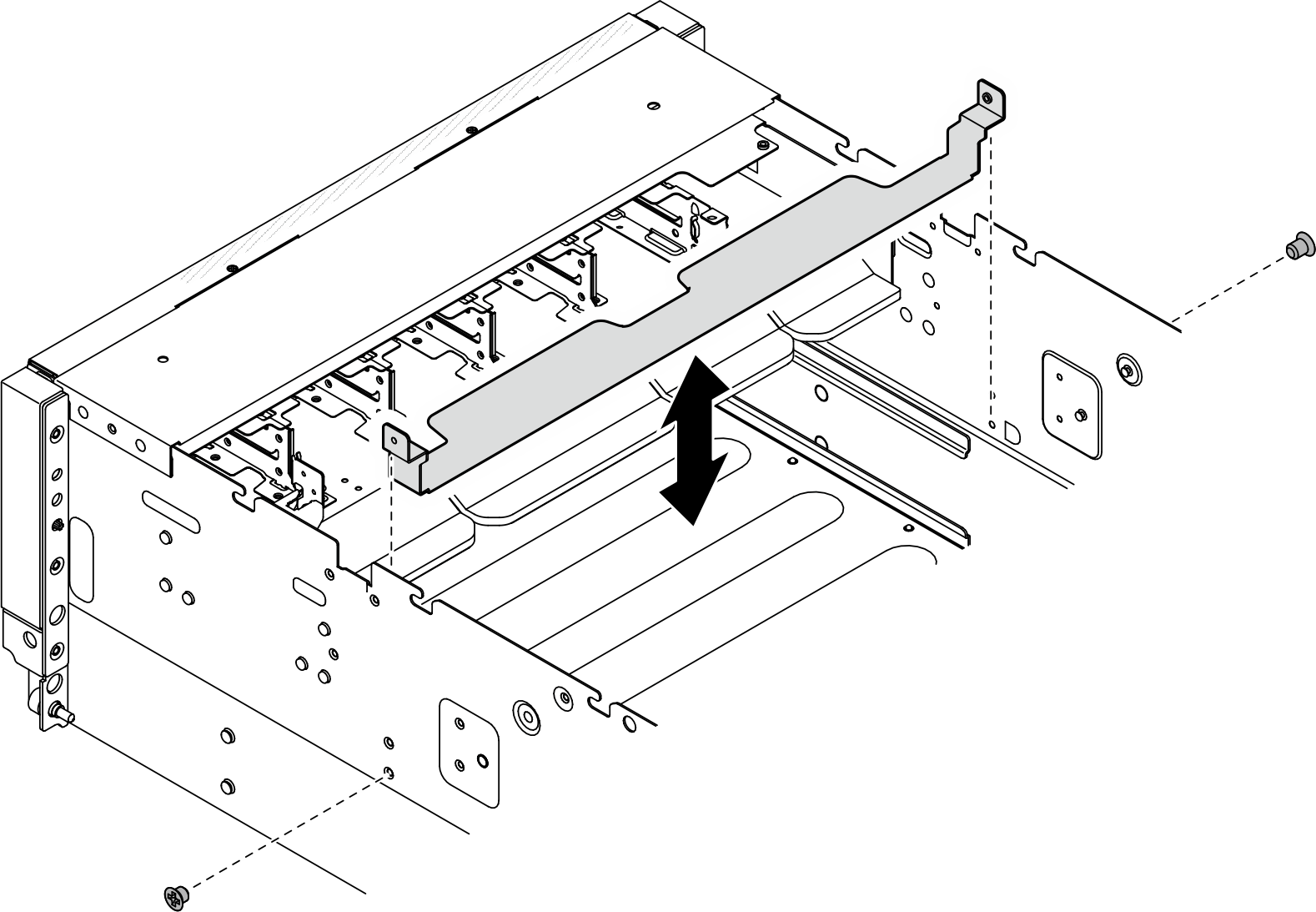
 Drehen Sie die zwei Lösehebel, bis sie einrasten.
Drehen Sie die zwei Lösehebel, bis sie einrasten.